Q&Aナンバー【9405-3819】更新日:2005年6月29日
このページをブックマークする(ログイン中のみ利用可)
[2004年夏モデル〜2005年夏モデル] Atheros AR5001X+/AR5006X Wireless Network Adapter Windows(R) XP LAN Driverのインストール方法を教えてください。
| 対象機種 | 2005年夏モデルFMV-DESKPOWER CE50L7/S、他・・・ |
|---|---|
| 対象OS |
|
 質問
質問
ワイヤレスLANドライバ「Atheros AR5001X+/AR5006X Wireless Network Adapter Windows(R) XP LAN Driver」のダウンロードとインストールの方法を教えてください。
このドライバの更新によって、次のような問題が改善されます。
・Windows XP Service Pack 2を適用すると、ワイヤレスLANによるインターネット接続ができなくなることがあります。
・「プロファイルの編集」で、グループからプロファイルを削除したときにアプリケーションエラーが発生する場合があります。
このドライバの更新によって、次のような問題が改善されます。
・Windows XP Service Pack 2を適用すると、ワイヤレスLANによるインターネット接続ができなくなることがあります。
・「プロファイルの編集」で、グループからプロファイルを削除したときにアプリケーションエラーが発生する場合があります。
 回答
回答
「Atheros AR5001X+/AR5006X Wireless Network Adapter Windows(R) XP LAN Driver」は、次の手順でダウンロードとインストールを行います。

ドライバの更新が完了し、動作が正常であることを確認したら、「E1001876」(または「E1001876.exe」)および「mr400167」フォルダは削除してかまいません。
ドライバをダウンロードする
- Internet Explorerを起動し、AzbyClubドライバダウンロードページを表示します。
 ダウンロード -AzbyClub- サポートのページ(新しいウィンドウで表示)
ダウンロード -AzbyClub- サポートのページ(新しいウィンドウで表示) - 「検索から機種を選択」ボタンをクリックします。
- お使いのパソコンの型名を入力し、「検索」ボタンをクリックします。
- 一覧から型名を選択し、「次へ」ボタンをクリックします。
- 表示された型名を確認し、「決定」ボタンをクリックします。
- 元の画面に戻ります。
型名が表示されていることを確認し、「検索」ボタンをクリックします。 - 表示されたダウンロードモジュールの一覧から、次の項目をクリックします。
同じドライバが複数表示される場合は、「公開日」が最新のもの、または「バージョン」の数字が大きいものを選択します。
Atheros AR5001X+/AR5006X Wireless Network Adapter Windows(R) XP LAN Driver
2005年6月22日現在、「公開日」が「2005/04/28」、「バージョン」が「V4.0.0.167A」と表示されているものが最新のドライバです。
ここでは、このバージョンのドライバを例としてご案内しています。 - 表示されたページの内容をお読みいただき、画面を下部へスクロールします。
- 「ダウンロードファイル」欄の上部にある、次のファイル名をクリックします。
Atheros AR5001X+/AR5006X Wireless Network Adapter Windows(R) XP LAN Driver [E1001876.exe、11.02MB(11553612 bytes)]
- 「ファイルのダウンロード−セキュリティの警告」が表示された場合は、「保存」ボタンをクリックします。
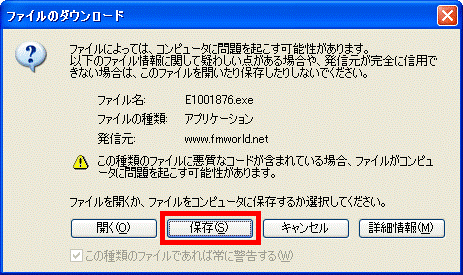
- 「名前を付けて保存」が表示されたら、「保存する場所」にデスクトップを指定し、「保存」ボタンをクリックします。
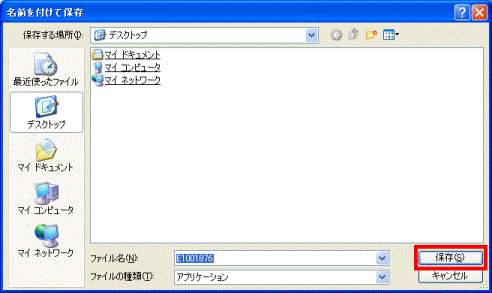
ダウンロードが開始されます。 - ダウンロードが完了したら、「閉じる」ボタンをクリックしてダウンロード画面を閉じます。
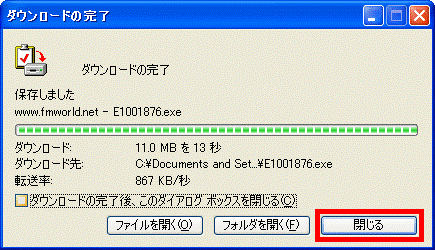
デスクトップに「E1001876」(または「E1001876.exe」)アイコンが作成されます。
アイコンが作成されたことを確認したら、続けて「ドライバを更新する」を実施します。
- デスクトップの右下の通知領域にある「Mr.WLANner」のアイコン
 、または
、または を右クリックし、「終了」をクリックします。
を右クリックし、「終了」をクリックします。
ユーティリティが終了し、通知領域からユーティリティアイコンが消えます。 - ダウンロードしてデスクトップに作成された、「E1001876」(または「E1001876.exe」)をクリックします。
- 「セキュリティの警告」が表示されたら、「実行」ボタンをクリックします。
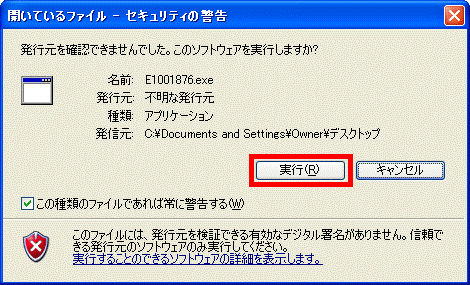
- 黒い画面がしばらく表示され、デスクトップに「mr400167」フォルダが作成されます。
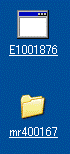
- 「mr400167」フォルダをクリックして開きます。
- 「setupdrv」(または「setupdrv.exe」)アイコンをクリックします。
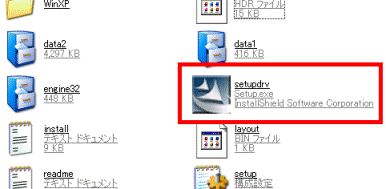
(「setupdrv」(または「setupdrv.exe」)は、紺地に白色で三角形が2つ描かれたアイコンです)
「セットアップの準備」が表示されます。しばらくお待ちください。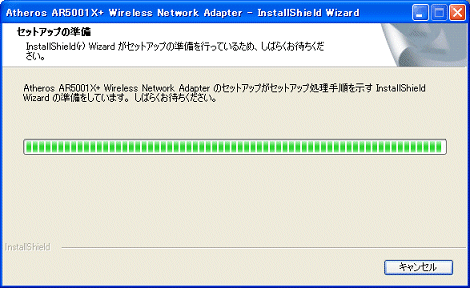
- 「セットアップへようこそ」が表示されたら、「次へ」ボタンをクリックします。
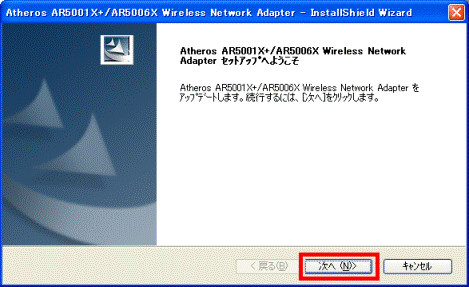
インストールが開始されます。しばらくお待ちください。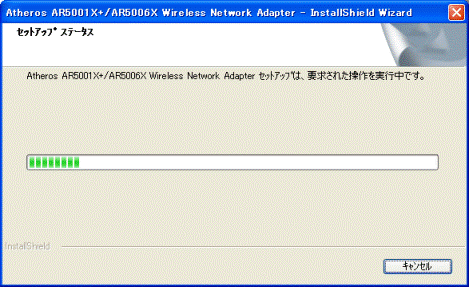
- 「アップデートの完了」が表示されたら、「完了」ボタンをクリックします。
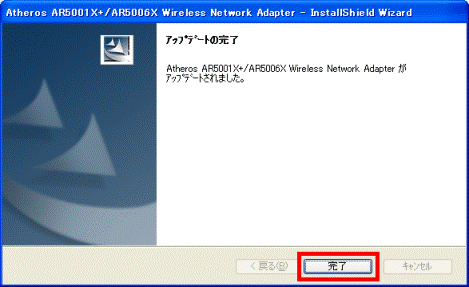
ドライバの更新が完了したら、最後に「更新したドライバのバージョンを確認する」を実施します。
- 「マイコンピュータ」を右クリックし、「プロパティ」をクリックします。
「システムのプロパティ」が表示されます。 - 「ハードウェア」タブをクリックします。
- 「デバイスマネージャ」ボタンをクリックします。
- 「ネットワークアダプタ」の「+」をクリックして、「-」にします。
- 「Atheros AR5001X+ Wireless Network Adapter」、または「Atheros AR5006X Wireless Network Adapter」を右クリックして「プロパティ」をクリックします。
- 「ドライバ」タブをクリックします。
- 「ドライバの詳細」ボタンをクリックします。
- 「ドライバファイル」の一覧から、「C:¥WINDOWS¥system32¥DRIVERS¥ar5211.sys」を選択し、「ファイルバージョン」の数字を確認します。
ドライバが正常にインストールされている場合は、「4.0.0.167」と表示されます。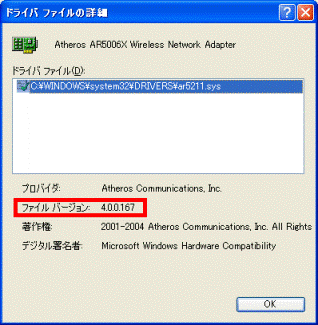
- 「×」をクリックしてすべての画面を閉じます。

ドライバの更新が完了し、動作が正常であることを確認したら、「E1001876」(または「E1001876.exe」)および「mr400167」フォルダは削除してかまいません。



